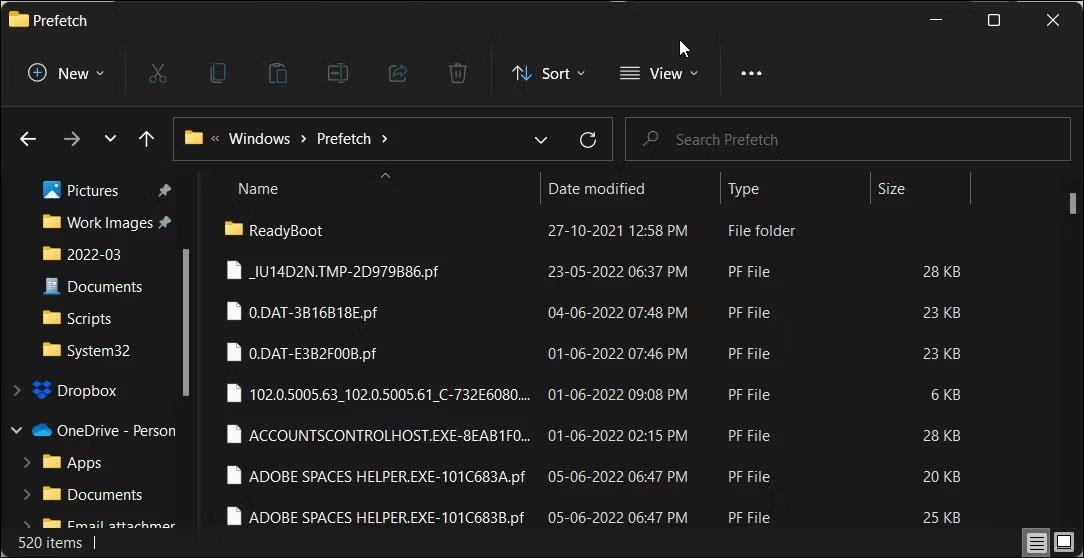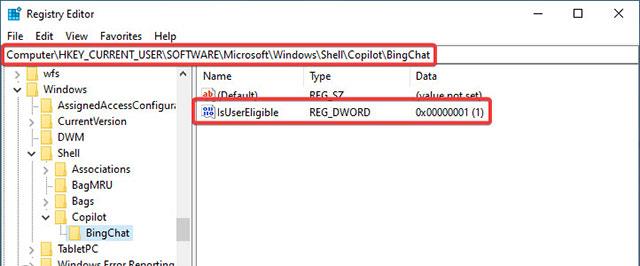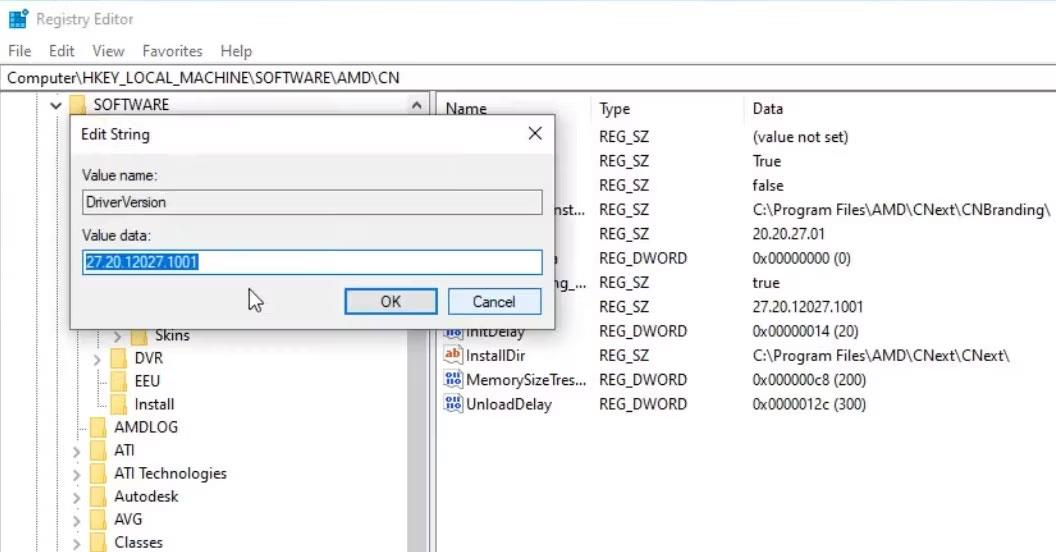По-рано тази седмица Microsoft направи изненадващ ход, когато обяви плановете си да добави своя общ AI помощник Copilot към платформата Windows 10 (версия 22H2). Copilot ще бъде включен както в Home, така и в Pro версиите на Windows 10. Датата на пускане на тази актуализация все още не е обявена, тъй като всичко все още се тества и усъвършенства, но се очаква да се случи в близко бъдеще, най-вероятно тази година .
Докато чакате Microsoft официално да въведе Copilot в Windows 10, можете да изпробвате тази AI chatbot услуга рано, като използвате инструменти на трети страни като ViveTool. Нека разберем точно по-долу.
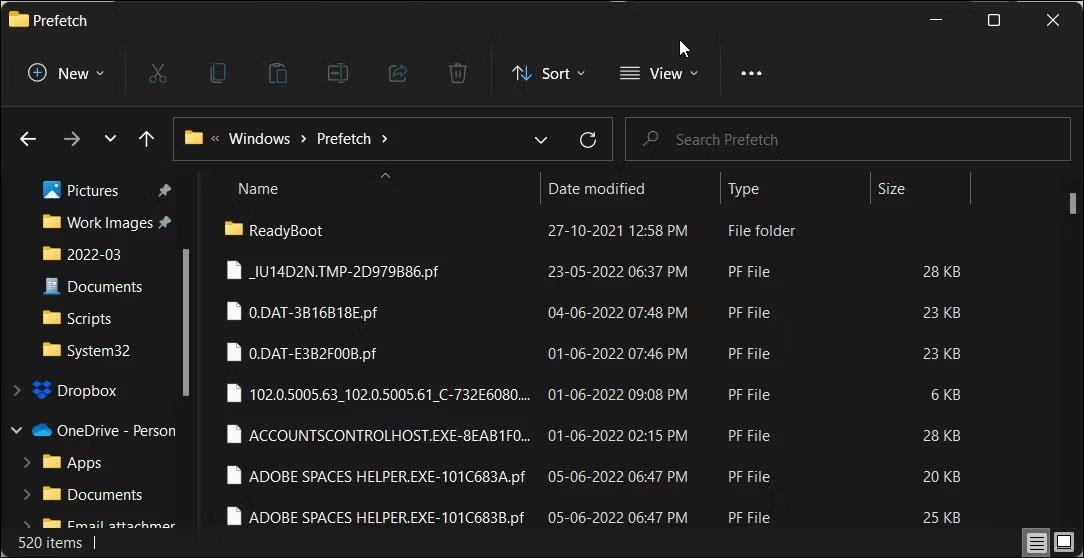
Активирайте Copilot в Windows 10 с помощта на ViveTool
ViveTool е софтуер на трета страна, който може да помогне за активиране на скрити или ограничени функции за някои потребители на Windows, като например Windows Copilot.
Преди да продължите, имайте предвид, че активирането на Copilot на Windows 10 в момента изисква да се регистрирате за програмата Windows Insiders, да промените системния регистър и да направите системни корекции.Работете с помощта на приложение на трета страна. Този процес може да съдържа някои нежелани рискове за системата. Въпреки че Windows 10 е стабилна операционна система и актуализациите рядко причиняват грешки, най-добре е да бъдете внимателни. Освен това винаги архивирайте важни данни в системата преди каквото и да е тестване.
Стъпка 1: Изтеглете и инсталирайте Windows 10 build 19045.3754 или по-нова. Към момента на писане компилация 19045.3754 е достъпна само в канала за предварителен преглед на версията.
Стъпка 2: Актуализирайте Microsoft Edge до най-новата версия. Отидете на edge://settings/help и инсталирайте наличните актуализации.
Стъпка 3: Изтеглете ViVeTool от GitHub и разархивирайте архива в удобна папка.
Стъпка 4: Отворете командния ред като администратор и отидете до папката, съдържаща файла ViVeTool, като използвате командата CD. Например: CD C:\Vive.
( Забележка: Ако сте объркани къде да поставите извлеченото съдържание на ViveTool, най-удобният начин е да изберете C:/ViveTool ).
Стъпка 5: Въведете vivetool /enable /id:46686174,47530616,4475501 9 и натиснете Enter.
Стъпка 6: Рестартирайте компютъра си.
Стъпка 7: Натиснете Win + R и въведете regedit , за да стартирате Windows Register Editor .
Стъпка 8: Навигирайте до Computer\HKEY_CURRENT_USER\SOFTWARE\Microsoft\Windows\Shell\Copilot\BingChat и щракнете двукратно върху стойността IsUserEligible .
Стъпка 9: Променете данните за стойността от 0 на 1 . Забележка: трябва да влезете в Windows с вашия Microsoft акаунт; в противен случай стойността ще се нулира от 1 на 0 след всяко рестартиране на системата.
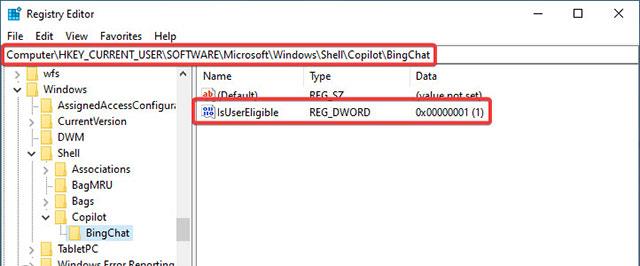
Стъпка 10: Рестартирайте компютъра си.
Стъпка 11: Щракнете с десния бутон върху лентата на зада��ите и изберете „ Покажи копилот (предварителен преглед) бутон “. След това иконата на Copilot ще се появи вдясно от бутона на центъра за уведомяване. Забележка: няма да видите иконата, ако поставите лентата на задачите от дясната или от лявата страна на екрана.
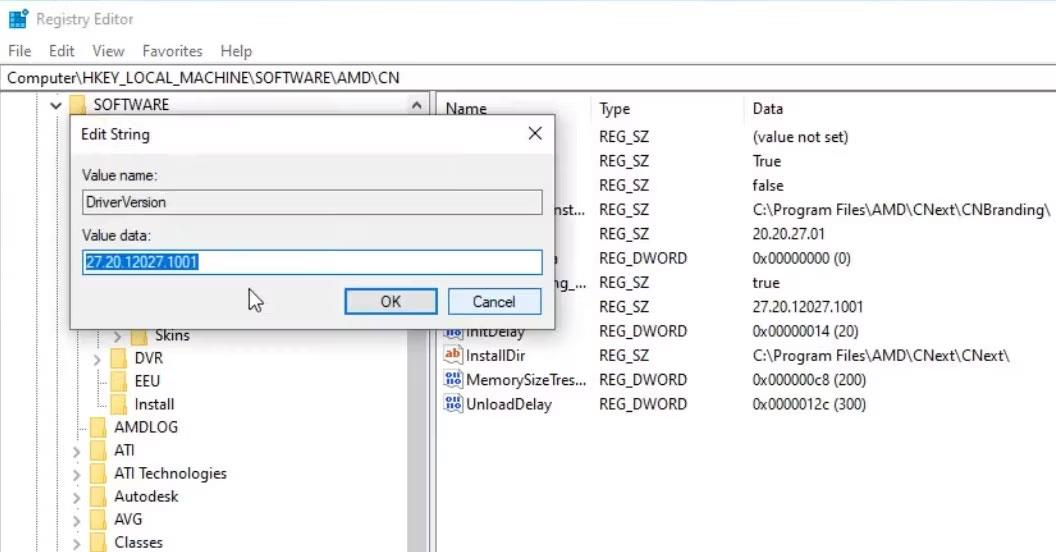
Надявам се, че сте успешни.